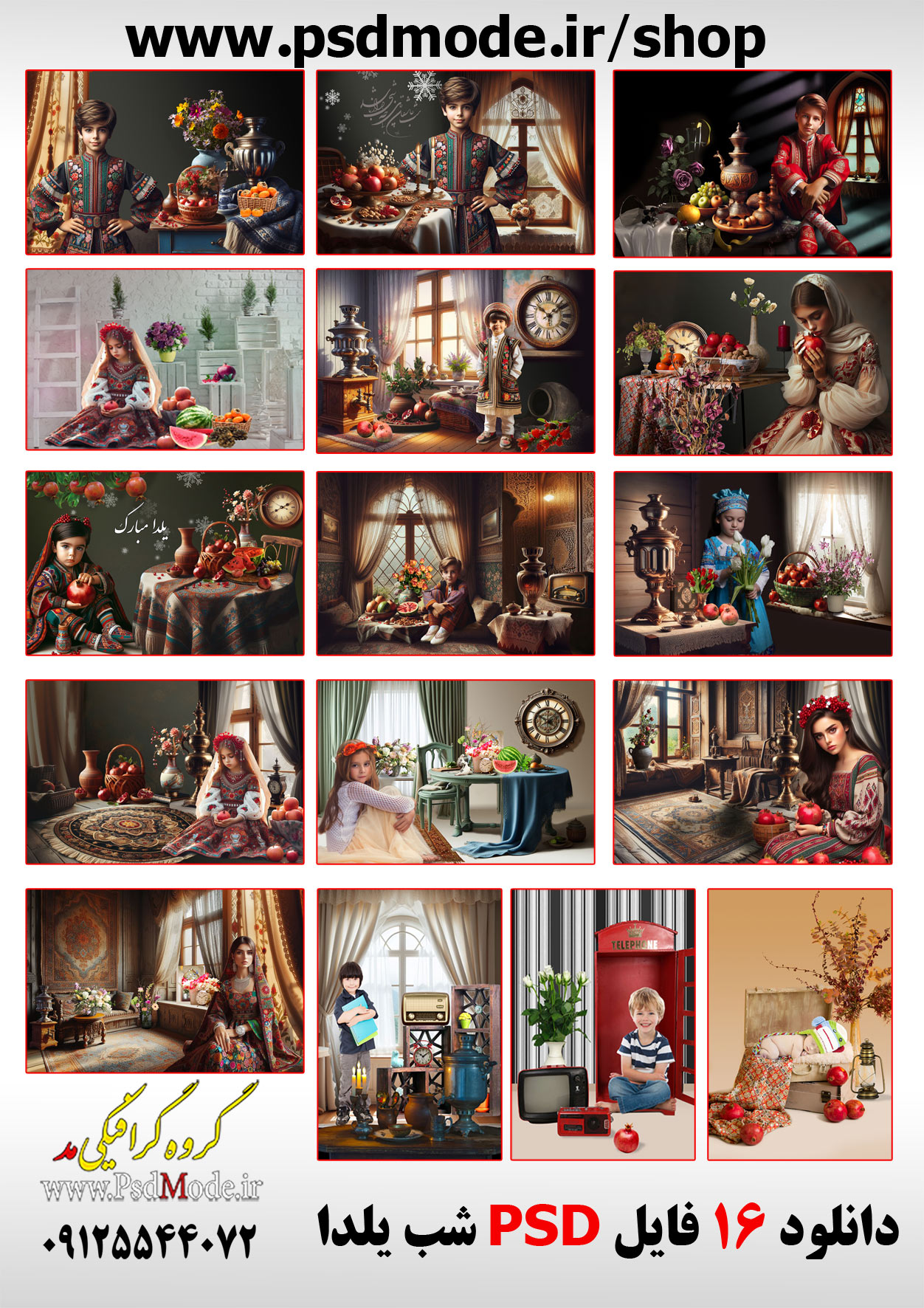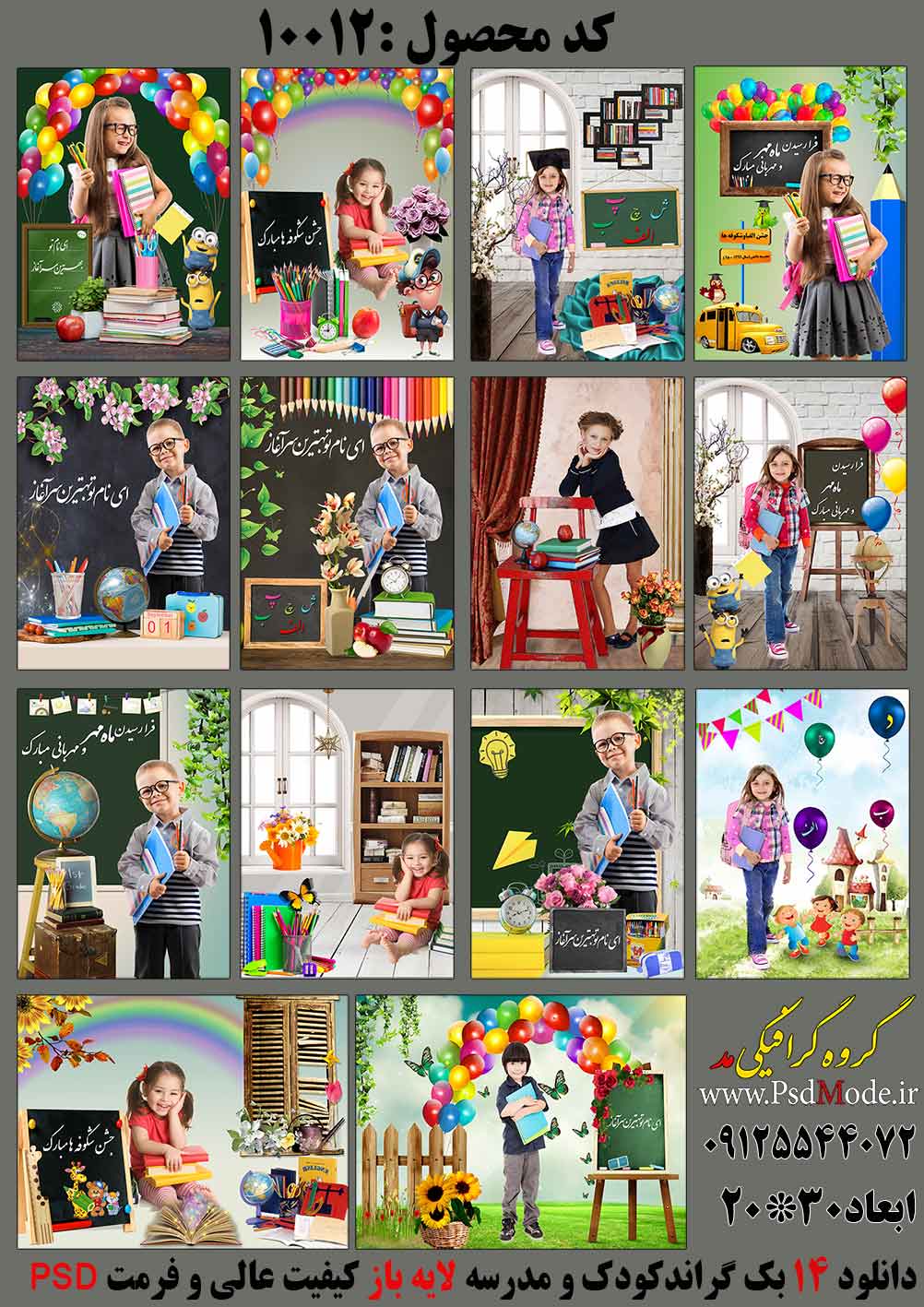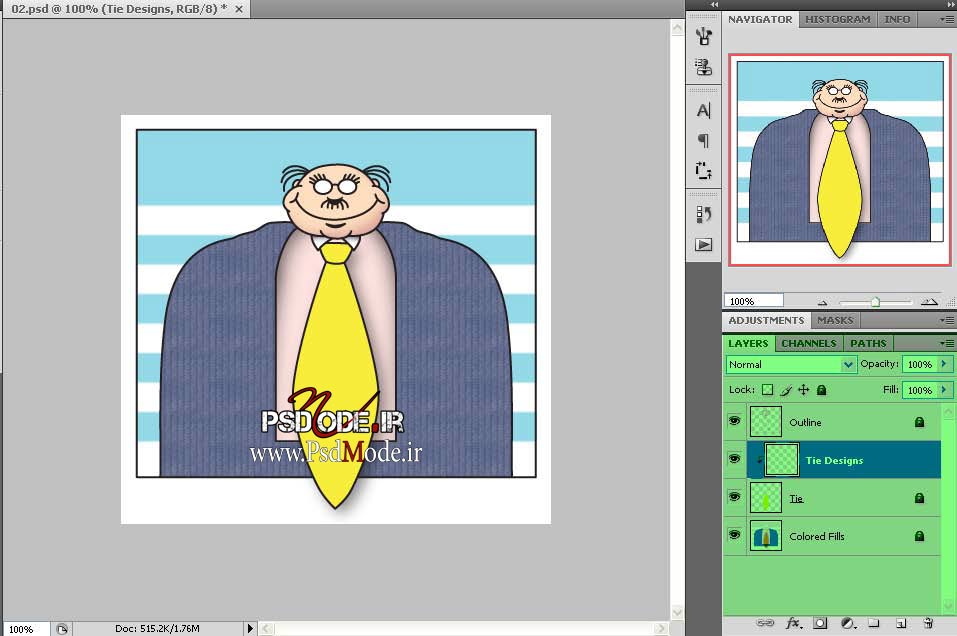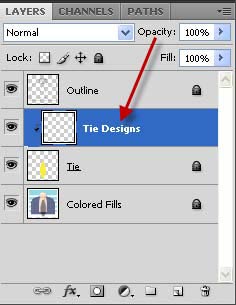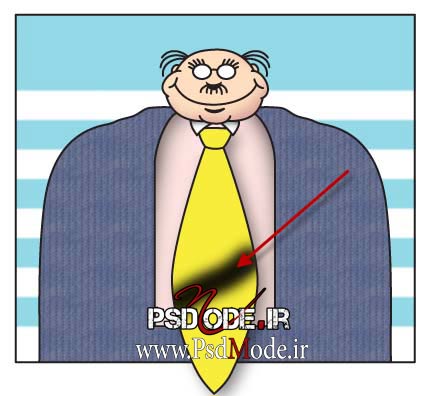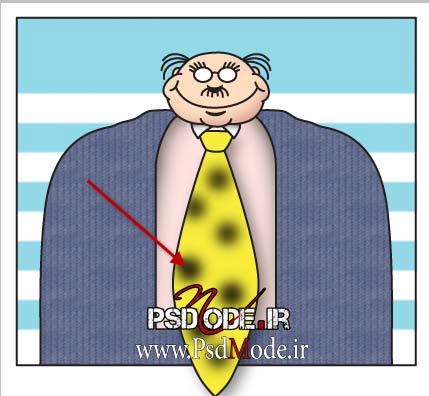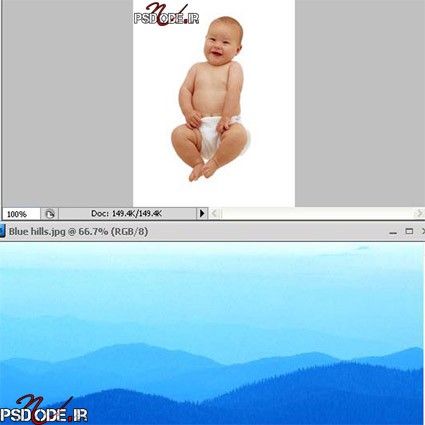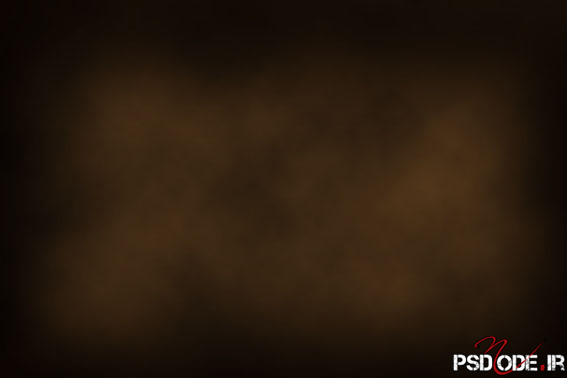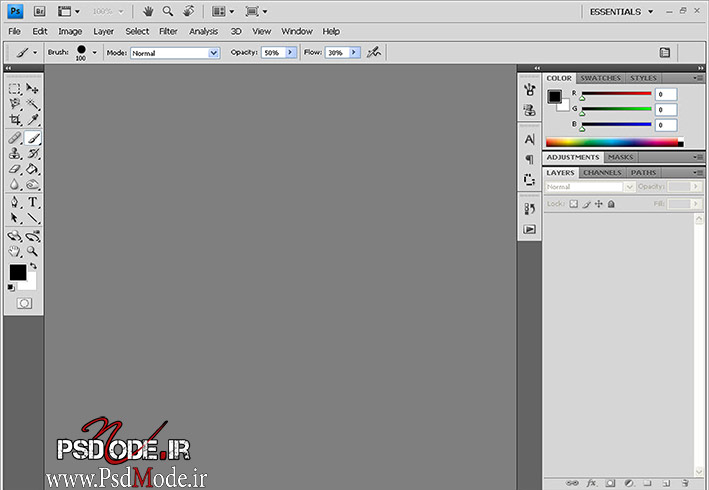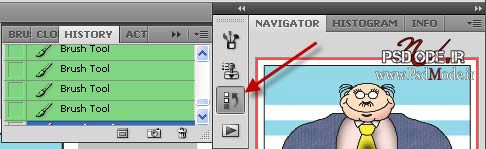- دسته بندی : آموزش تصویری فتوشاپ ، شروع بكار با فتوشاپ
- گـروه گـرافیکی مـد : -
- ۰ دیدگاه
لغو عملیات انجام شده در فتوشاپ
گاهی اوقات لازم میشود که کاری را متوقف کرده و با برگشت به عقب آن را اصلاح کنید برنامه فتوشاپ امکان برگشت به عقب و لغو عملیات و انتخاب گزینه های دیگر را فراهم میکند .
ساختار فایل ها در فتوشاپ بصورت لایه لایه می باشد . بدین ترتیب شما قادرید برروی بخشی از تصویر که در یک لایه خاص قرار دارد کار کنید بدون آنکه تغییرات اعمال شده بر روی قسمت های موجود برروی لایه های دیگر تاثیری بگذارد .
ابتدا فایل مورد نظر را باز کنید به فهرست ارائه شده در پالت Layers توجه کنید .
ساختار لایه شامل یک ماسک برش هست که به عبارتی به عنوان یک انتخاب بکار برده میشود .
این ماسک ناحیه ای از تصویر را که میتوان تغییر داد مشخص میکند با وجود ماسک برش میتوانید تغیرات لازم را در تصویر اعمال نمایید بدون اینکه به سایر قسمت ها صدمه ای وارد شود .
ما در این آموزش لایه Tie Designs را انتخاب میکنم زیرا میخواهم این لایه را در تصویر تغییر بدهم .
در جعبه ابزار، ابزار Brush
انتخاب کرده و بروی کروات یک خط میکشیم .
در صورتی که نتوانستید خط را صاف بکشید یا به هر دلیلی راضی نبودید نگران نباشید زیرا با وجود ماسک برش خط شما خارج از محدوده بریده شده کشیده نخواهد شد حال میخواهیم خط ایجاد شده را پاک کنیم و تغییر دیگری ایجاد کنیم بدین منظور از منوی Edit گزینه Undo Brush Tool را انتخاب کنید یا با زدن کلید های Ctrl+Z عملیات ابزار Brush را لغو کنید .
این بار میتوانید بجای خط تعدادی نقطه برروی کراوات ایجاد کنید